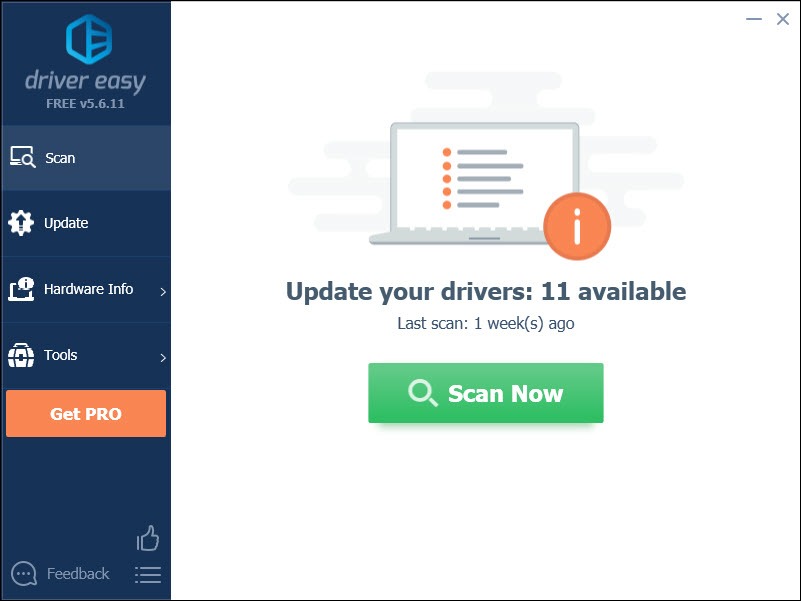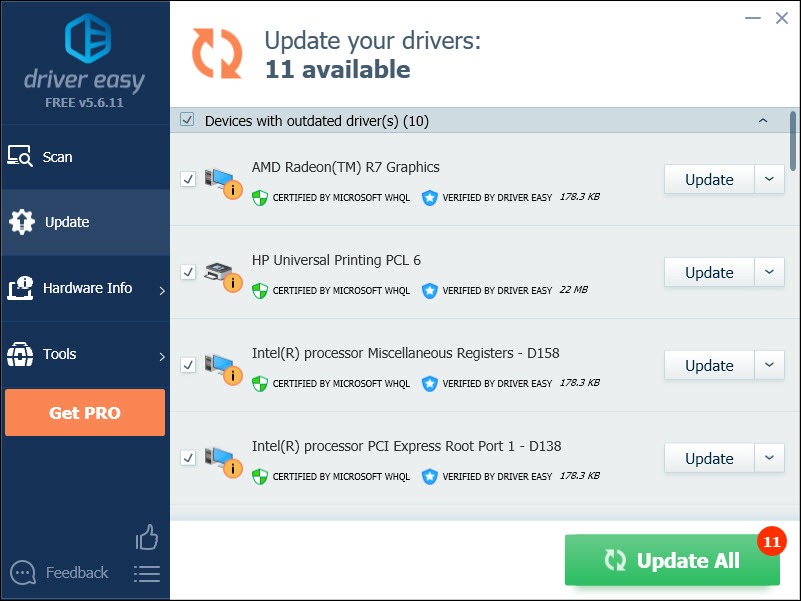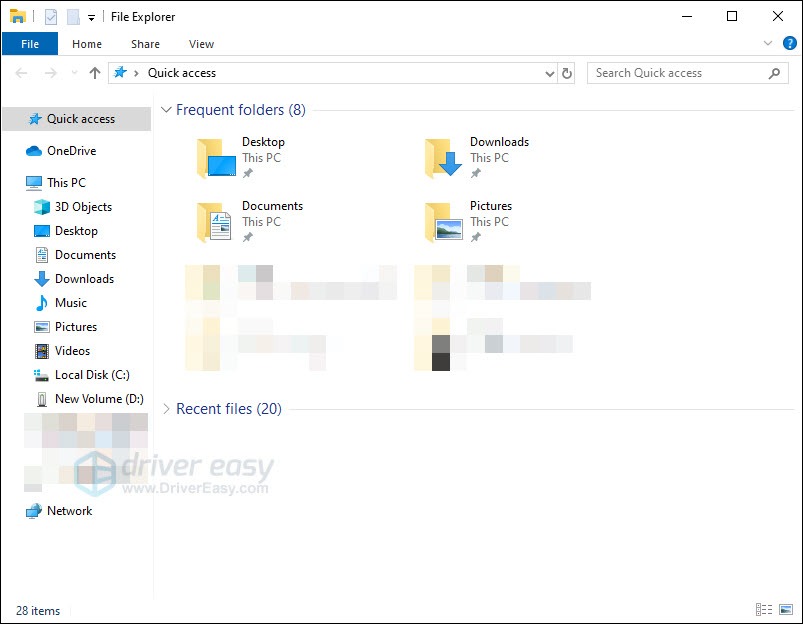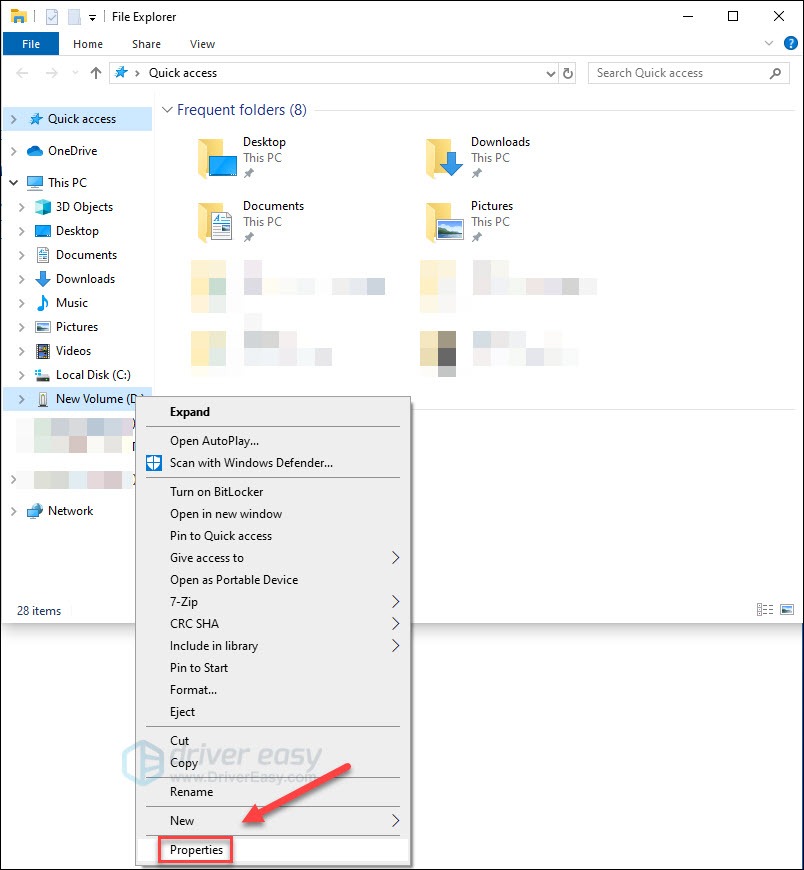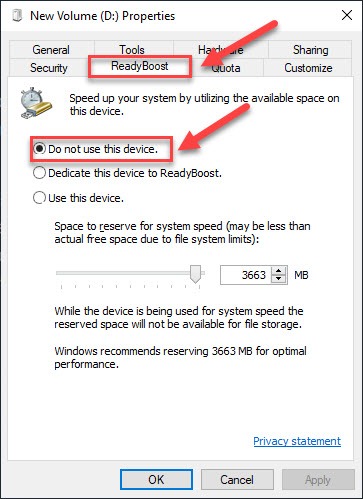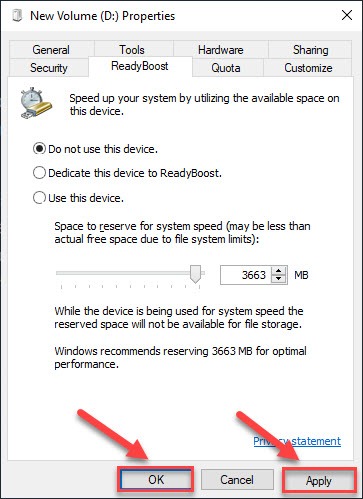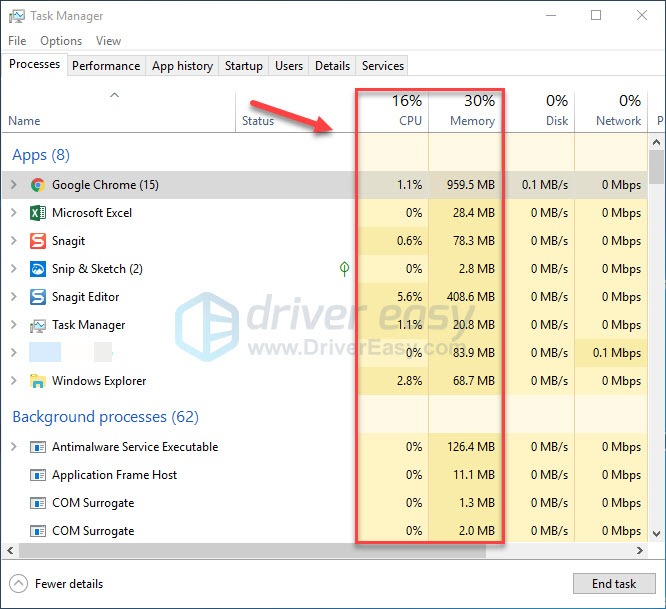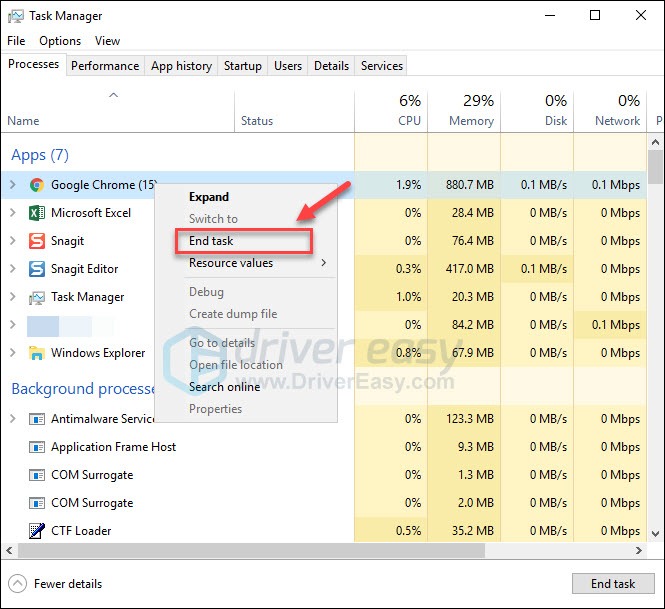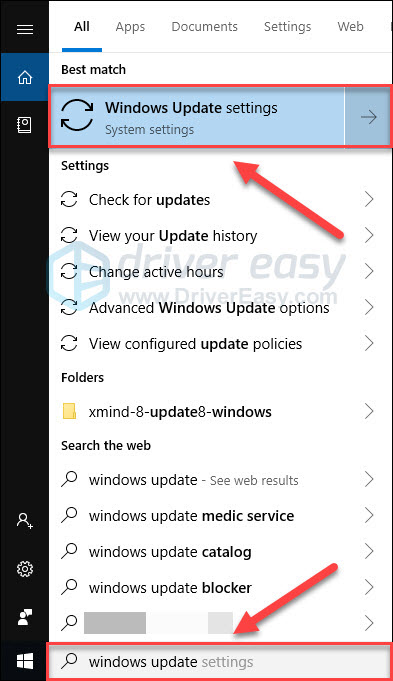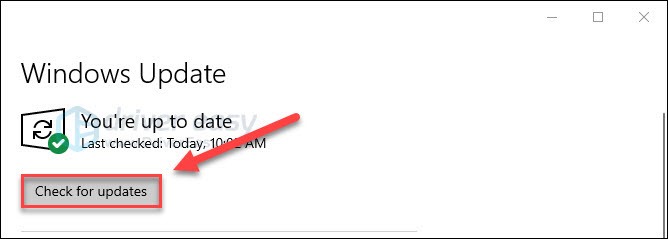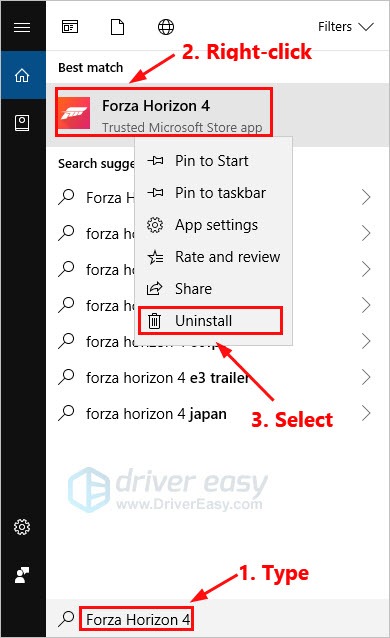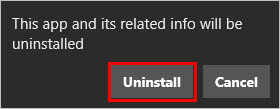Having trouble launching Forza Horizon 4 on your PC? You’re not alone! Many players are reporting it. But don’t worry! Here are 6 solutions that have helped many players.
Fixes to try:
You may not have to try them all; just work your way down the list until you find the one that works for you.
- Check your system specs
- Update your graphics driver
- Disable ReadyBoost
- Turn off unnecessary programs
- Check for Windows updates
- Reinstall your game
Fix 1: Check your system specs
If your game won’t launch at all, chances are that you’re running a game that stretches your PC beyond its abilities.
You should verify that your system meets the minimum system requirements to run the game. If your PC below the recommended spec, try lowering your resolution and graphics and in-game video settings.
Here are the minimum system requirements to play Forza Horizon 4:
| OS: | Windows 10 64-bit |
| DirectX: | Version 12 |
| Memory: | 8GB RAM |
| Processor: | Intel Core i3-4170 or higher |
| Graphics card: | Nvidia GTX 650Ti or AMD R7 250X |
| Storage: | 70GB available space |
Here are the recommended system requirements to run Forza Horizon 4:
| OS: | Windows 10 64-bit |
| DirectX: | Version 12 |
| Memory: | 12GB RAM |
| Processor: | Intel Core i7-3820 or higher. |
| Graphics card: | Nvidia GTX 970 or AMD R9 290X. |
| Storage: | 70GB available space |
Make sure your PC is above the minimum system requirements to run the game, then move on and try the fix below.
Fix 2: Update your graphics driver
One of the most common causes of the Forza Horizon 4 not launching problem is a faulty or outdated graphics driver. You should update your graphics driver to see if that’s the case for you.
If you don’t have the time, patience or computer skills to update your graphics driver manually, you can do it automatically with Driver Easy.
Driver Easy will automatically recognize your system and find the correct driver for it. You don’t need to know exactly what system your computer is running, you don’t need to risk downloading and installing the wrong driver, and you don’t need to worry about making a mistake when installing.
You can update your drivers automatically with either the FREE or the Pro version of Driver Easy. But with the Pro version it takes just 2 clicks (and you get full support and a 30-day money back guarantee):
1) Download and install Driver Easy.
2) Run Driver Easy and click the Scan Now button. Driver Easy will then scan your computer and detect any problem drivers.
3) Click the Update button next to the graphics driver to automatically download the correct version of that driver, then you can manually install it. Or click Update All to automatically download and install the correct version of all the drivers that are missing or out of date on your system (this requires the Pro version– you’ll be prompted to upgrade when you click Update All).
The Pro version of Driver Easy comes with full technical support.
If you need assistance, please contact Driver Easy’s support team at support@drivereasy.com.
4) Try restarting your game to test your issue.
If your issue persists, then move on and try the fix below.
Fix 3: Disable ReadyBoost
ReadyBoost is a Windows feature that allows you to use your flash memory devices to speed up your PC.
Few players report that disabling the ReadyBoost fixes the launching error in Forza Horizon 4. Follow the instructions below to see how to do it:
1) On your keyboard, press the Windows logo key and E at the same time.
2) Right-click your USB’s name and select Properties.
3) Click the ReadyBoost tab, then select Do not use this device.
4) Click Apply > OK.
5) Disconnect all USB devices you don’t need from your PC.
6) Relaunch your game to test your issue.
If your issue still exists, try the fix below.
Fix 4: Turn off unnecessary programs
This issue might occur when you’re running multiple programs at the same time, and your PC gets overloaded. So you should turn off unnecessary programs during gameplay.
Also, the programs listed below can cause your game to fail. If you’re running any of them, please turn them off or uninstall them.
| MSI Afterburner / Riva Tuner Statistics Server | OBS | MacType | Wallpaper Engine |
| EVGA Precision | Xsplit | Warsaw Banking App |
Here is how to check and close programs you’re running:
1) Right-click your taskbar and select Task Manager.
2) Check your current CPU and memory usage to see what processes are consuming your resources most.
3) Right-click the process you want to end and select End task.
Don’t close any program that you’re not familiar with. It may be critical for the functioning of your computer.
4) Try launching your game to test your issue.
If your issue continues to occur, move on and try the fix below.
Fix 5: Check for Windows updates
Windows releases regular updates to fix bugs. It’s possible that a recent update has stopped your game from running correctly, and a new update is needed to fix it. To ensure you have the latest updates, do the following:
1) On your keyboard, press the Windows logo key. Then, type windows update and select Windows Update settings.
2) Click Check for updates, and then wait for Windows to download and install the updates automatically.
3) Restart your computer and your game after the update is complete.
If your issue persists, move on to the fix below.
Fix 6: Reinstalling your game
Forza Horizon 4 launching issues could happen when the game is not properly installed on your PC, or certain game files are corrupted or missing. In this case, reinstalling your game is very likely the solution to your issue:
1) On your keyboard, press the Windows logo key and type Forza Horizon 4. Then, right-click Forza Horizon 4 and select Uninstall.
2) Click Uninstall.
4) Download and install Forza Horizon 4 from Microsoft Store.
Hopefully, this article helped in resolving your issue. Please feel free to leave a comment below if you have any questions or suggestions.
Содержание
- 1. Этап 1. Учетная запись администратора
- 2. Этап 2. Проверка наличия обновлений для Windows 10
- 3. Этап 3. Русские названия
- 4. Этап 4. Отключение проводника
- 5. Этап 5. Программное обеспечение
- 6. Этап 6. Деактивация Защитника Windows
- 7. Этап 7. Схема питания
- 8. Этап 8. Фоновое приложение
- 9. Этап 9. Загрузка игры в Microsoft Store
- 10. Этап 10. Отключение режима разработки
- 11. Этап 11. Проверка времени и даты
Некоторые пользователи столкнулись с проблемой запуска Forza Horizon 4 даже на мощных системах. Для решения проблемы необходимо воспользоваться предложенными ниже несколькими вариантами действий, после выполнения которых игра должна запуститься нормально. После прохождения каждого этапа можно попробовать зайти в игру и проверить её текущую работоспособность.
Этап 1. Учетная запись администратора
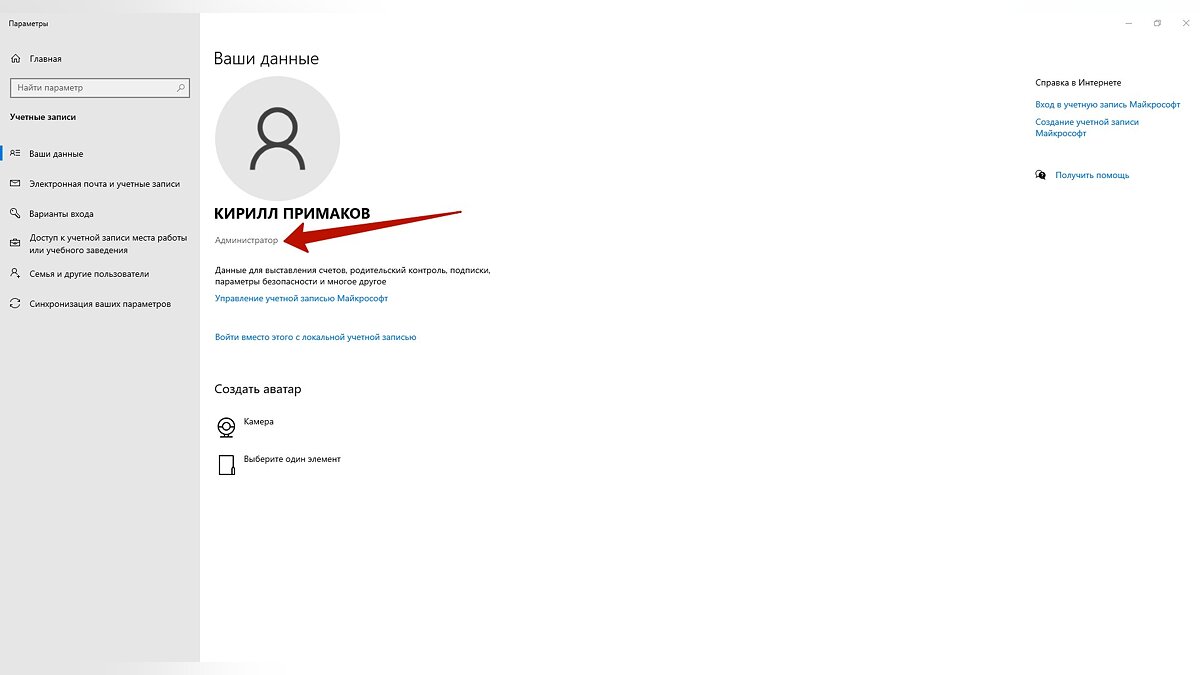
Необходимо войти в Windows 10 с учетной записью локального администратора компьютера. Это позволяет исправить большинство зарегистрированных случаев ошибок.
Этап 2. Проверка наличия обновлений для Windows 10
Требуется убедиться в установке всех последних обновлений для Windows 10. Для этого нажимаем кнопку «Пуск» и в самом низу выбираем раздел «Обновление и безопасность» или вводим слово «Обновление» в строке поиска и выбираем первый пункт в появившемся списке. В открывшемся меню устанавливаем все обновления и перезагружаем компьютер.
Этап 3. Русские названия
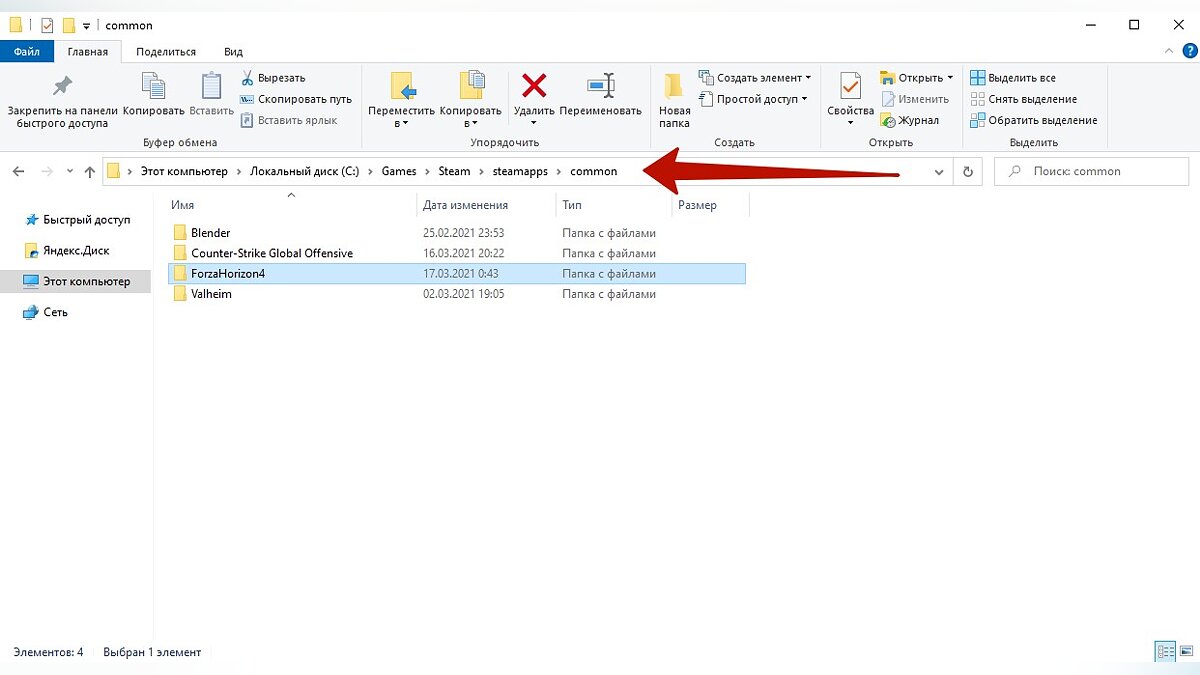
Требуется обновить вашу Windows до последней версии. Обязательно должна быть установлена Windows 10 Professional версии 1909 версии и выше. На других версиях системы, например, Windows 10 Home, игра может не работать стабильно. Нельзя использовать русское имя пользователя в Windows, поэтому необходимо создать нового пользователя с именем на английском языке. Проверить путь до игры на наличие русских названий папок и правильно переустановить игру.
Пример идеального пути:
C:\Program Files (x86)\Steam\steamapps\common\ForzaHorizon4
Этап 4. Отключение проводника
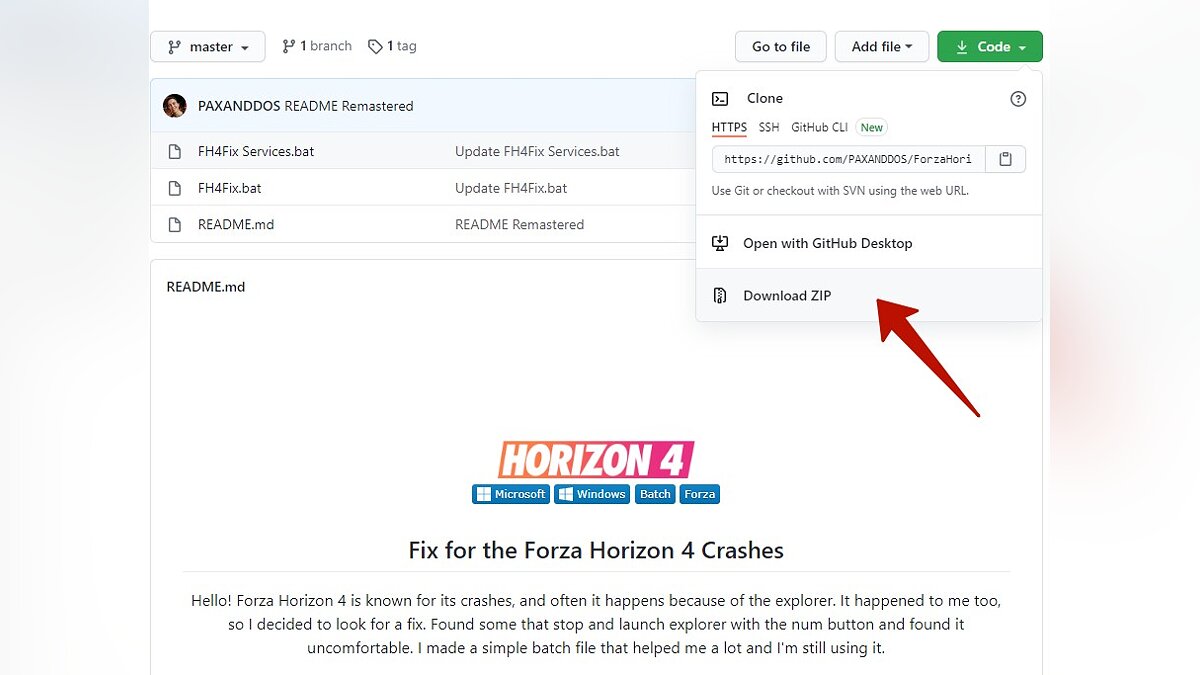
Для отключения explorer.exe рекомендуется воспользоваться инструкцией с Github. Для этого переходим по ссылке и скачиваем файлы «FH4FixServices.bat» и «FH4Fix.bat». Перед открытием игры используем «FH4Fix.bat», который запустит Forza Horizon 4 с высоким приоритетом. После этого придётся подождать около 50 секунд до запуска игры. Процесс проводника будет выключен, однако по завершении игры снова запустится. Если это не помогло и игроки столкнулись с некоторыми ошибками в игре, то рекомендуется запустить «FH4FixServices.bat» от имени администратора. Он делает то же самое, однако дополнительно проверяет наличие важных служб Xbox и запускает их перед игрой.
Этап 5. Программное обеспечение
Игра не поддерживает совместную работу с некоторыми приложениями, из-за которых могут возникать конфликты, поэтому рекомендуется отключить всё фоновое программное обеспечение и приложения, включая антивирус, брандмауэры и любое программное обеспечение для повышения или мониторинга FPS. Рассмотрим подробное отключение конфликтующих служб на примере Nahimic:
- Для отключения службы открываем поиск, вводим «Службы» и открываем найденное приложение.
- В открывшемся окне необходимо обратить внимание на службу Nahimic, которая устанавливается на компьютере при работе с программой для звука Sonic Studio 3.
- Используем правую кнопку мыши на службе и открываем «Свойства».
- В разделе «Тип запуска» выбираем «Отключена» и нажимаем внизу окна кнопку «Применить».
Список всех конфликтующих служб и программ, которые необходимо отключить или удалить перед запуском игры:
- Logitech G Hub;
- MSI Afterburner / Riva Tuner Statistics Server;
- EVGA Precision;
- OBS;
- Xsplit;
- Discord;
- MacType;
- Warsaw Banking App;
- Wallpaper Engine;
- A-Volute Sound studio;
- Nahimic Audio;
- Sonic Audio.
Если игрок использует OBS, Xsplit или любые другие потоковые программы, то необходимо установить свой источник для отображения захвата. Рекомендуется отключить игровой режим в Windows и закрыть все программы для разгона системы, мониторинг оборудования, потоковую передачу, запись и любые несущественные приложения во время игры.
Список дополнительного программного обеспечения для мониторинга мощности компьютера, которое рекомендуется отключить перед запуском игры:
- MSI DragonCenter;
- RyzenMaster;
- Gamefast from Dells Killer Control Center;
- Любое установленное программное обеспечение, которое может регулировать или контролировать параметры питания.
Этап 6. Деактивация Защитника Windows
Открываем «Пуск» и переходим в «Настройки». Используем раздел «Обновление и безопасность» и нажимаем на «Безопасность Windows». Применяем кнопку «Защита от вирусов и угроз». Выбираем пункт «Управление настройками» в разделе «Параметры защиты от вирусов и других угроз». Отключаем защиту в режиме реального времени
Этап 7. Схема питания
Необходимо убедиться в правильной установке режима питания, поэтому переходим в «Параметры», где в поиске находим «Панель управления» и проходим в «Оборудование и звук» и «Электропитание». Выбираем режим «Высокая производительность» и перезапускаем компьютер.
Этап 8. Фоновое приложение
Необходимо убедиться, что Forza Horizon 4 работает в качестве фонового приложения, поэтому переходим в «Параметры». Открываем раздел «Конфиденциальность» и выбираем в левом меню «Фоновые приложения». Пролистываем список приложений до Forza Horizon 4 и переводим ползунок в активное положение «Вкл.».
Этап 9. Загрузка игры в Microsoft Store
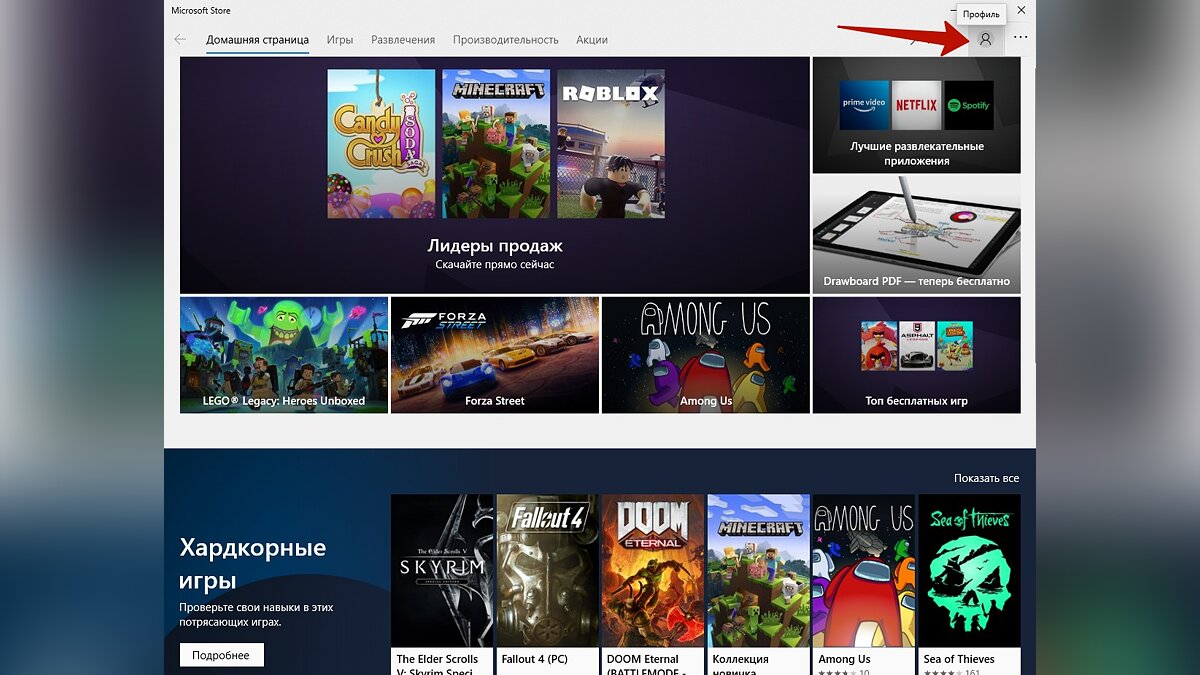
Переходим в магазин Microsoft Store и нажимаем в правом верхнем углу на фотографию профиля. Если у игрока несколько учетных записей, то потребуется войти во все, однако выбрать текущей ту учетную запись, на которой совершалась покупка игры. В магазине Microsoft Store загружаем любое бесплатное приложение. Снова пытаемся запустить игру на странице «Библиотека» магазина Microsoft Store.
Этап 10. Отключение режима разработки
Нажимаем комбинацию клавиш «Windows + R», вводим «powershell» и нажимаем кнопку «Enter».
Копируем и вставляем в окно «Powershell» указанный ниже текст, нажимаем клавишу «Enter» и перезагружаем компьютер.
Get-AppXPackage | Foreach {Add-AppxPackage -DisableDevelopmentMode -Register «$($_. InstallLocation)AppXManifest.xml»}
Этап 11. Проверка времени и даты
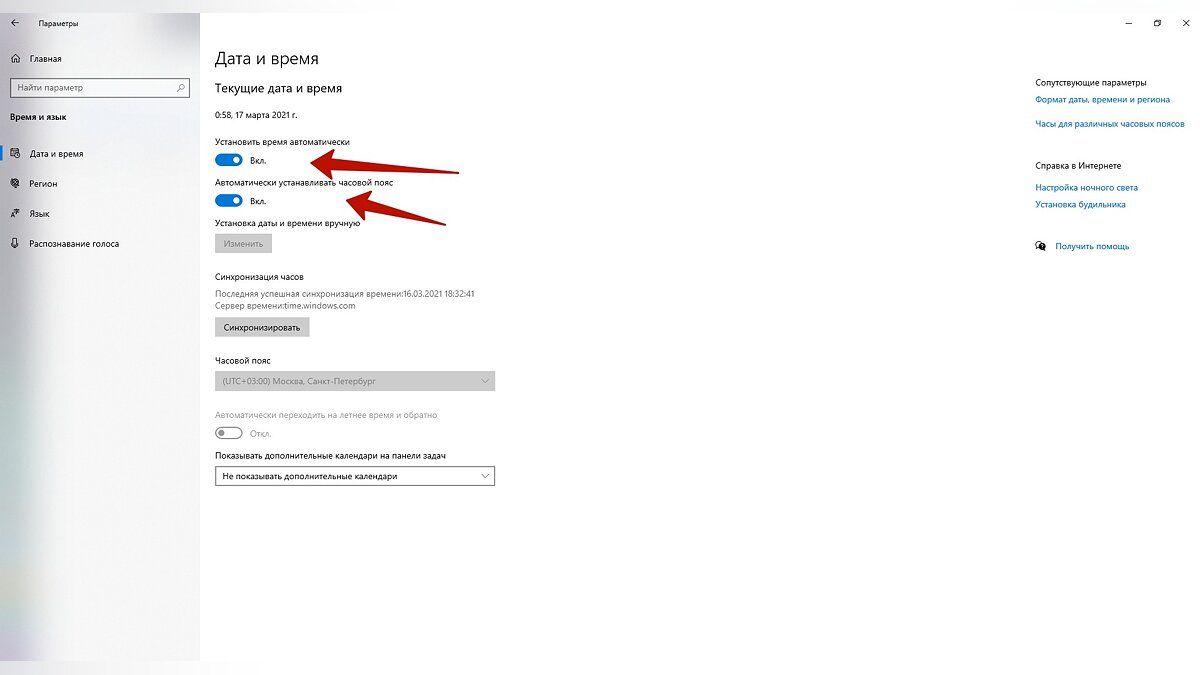
Необходимо убедиться в правильности времени и даты, указанных на компьютере, поэтому используем правую кнопку мыши на часах в меню панели задач. Выбираем пункт «Настройка даты и времени». Передвигаем в неактивное состояние флажки «Установить время автоматически» и «Автоматически устанавливать часовой пояс». Возвращаем флажки обратно в положение «Вкл.» и перезагружаем компьютер.
В крайнем случае может помочь полная переустановка Windows. Разработчики знают о проблеме, поэтому исправят её в ближайших обновлениях, так как аналогичная ошибка встречалась и в Forza Horizon 3. Также рекомендуется отключить гарнитуры виртуальной реальности и не использовать их в процессе игры.
Другие гайды
- Forza Horizon 4 наконец-то вышла в Steam. Российские цены приятно удивляют
- Завтра в Forza Horizon 4 появится королевская битва — трейлер и геймплей
- На E3 2019 представили дополнение LEGO Speed Champions для Forza Horizon 4 — трейлер
Некоторые пользователи в сети пожаловались, что Forza Horizon 4 не запускается или же вылетает при запуске на их ПК. Казалось бы, к этому времени разработчики из Playground Games могли уже устранить подобный «косяк», но жалобы от игроков продолжают поступать даже спустя пару лет после релиза. Спешим обрадовать: вылеты и проблемы с запуском Forza Horizon 4 на Windows 10 можно исправить с помощью нескольких простых методов.
Что вызывает вылеты и проблемы с запуском Forza Horizon 4?
- Обновления Windows. Forza Horizon 4 может отказываться нормально работать на Windows 10, в которой отсутствует ряд определенных обновлений.
- Драйвера видеокарты. Вылеты и проблемы с запуском той или иной игры — это вполне ожидаемая проблема, если в системе пользователя установлены устаревшие графические драйвера.
- Антивирусное ПО. В некоторых ситуациях антивирус может начать блокировать приложения, ошибочно считая их за вредоносные элементы.
- Microsoft Visual C++. Библиотеки МV C++ критически важны для корректной работы программ и видеоигр, а поэтому их отсутствие может вызвать целый ряд.
Метод №1 Переименование Microsoft.SunriseBaseGame
Откройте корневую папку Forza Horizon 4 и найдите в ней файл Microsoft.SunriseBaseGame.exe. Он может лежать в разных папках, а поэтому на его поиски может уйти какое-то время. Впрочем, зачастую он лежит в папке под названием FH4.
Вам нужно переименовать этот файл, а если точнее — избавиться от его расширения (.exe). Переименовали? Отлично, закройте все открытые папки и запустите игру. Как правило, такое простое решение работает, но если Forza Horizon 4 не запускается и сейчас, то давайте попробуем кое-что другое.
Метод №2 Остановка аудио служб
Некоторые пользователи отмечают, что им удалось избавиться от вылетов и проблем с запуском Forza Horizon 4, когда они приостановили работу определенных аудио служб на своем компьютере. Попробуйте сделать следующее:
- нажмите Win+R для вызова окошка «Выполнить»;
- пропишите в пустой строке значение msconfig и нажмите Enter;
- перейдите во вкладку «Службы»;
- уберите галочки со служб «Nahimic service» и «Realtek Audio Universal Service» и нажмите «Применить»;
- перезапустите компьютер.
Запустите Forza Horizon 4 и проверьте, запускается ли та.
Метод №3 Переустановка Forza Horizon 4
Forza Horizon 4 все еще не запускается? Или же вылетает при запуске? Тогда пришло время воспользоваться последним методом — полной переустановкой игры. Вот что вам нужно сделать:
- нажмите Win+R;
- впишите powershell и нажмите Ctrl+Shift+Enter;
- выполните в утилите команду Get-AppxPackage -AllUsers | Select Name, PackageFullName;
- найдите Microsoft.SunriseBaseGame и скопируйте полное название этого пакета;
- вставьте команду Remove-AppxPackage [НАЗВАНИЕ ПАКЕТА] и нажмите Enter;
- теперь выполните команды cd [ДИРЕКТОРИЯ FORZA HORIZON 4] и Add-AppxPackage -Register AppxManifest.xml;
- закройте окошко PowerShell и перезагрузите компьютер.
Теперь ваша Forza Horizon 4 должна работать так, как полагается.
AlexCoachman
sfc + dism, а потом установка всех обновлений через центр обновления. Если реально нормальная винда, не сборка уебищная, не побита твикерами и прочими оптимизаторами, то все должно работать. Как вариант можно 20H2 накатить, если еще не. Это даже после оптимизаторов может помочь.
Ответить
Развернуть ветку
Шелби
Автор
sfc + dism сделал, последние обновления накатил. Сборка майкрософтовская, побита только KMS активатором. Винда и так версии 20H2. Не помогло
Ответить
Развернуть ветку
AlexCoachman
И прям успешно прошло всё, исправлено/не требует исправления? Если так, то пожалуй даже и нет идей. Удивлён. В любом случае эти действия были не лишними, поверь.
P.S. А может что-то с сетевым соединением? В винде есть проверка соединения с игровыми сервисами маек.
Ответить
Развернуть ветку
Шелби
Автор
sfc нашел какие то ошибки, но исправил. dism в дальнейшем ошибок не нашел. Перезагрузил комп, прогнал еще пару раз — ошибок нет, запустил форзу — все та же ошибка. Сеть Xbox проверял еще до того, как сделал пост, там были проблемы с типом NAT, винда их сама исправляла, но это не помогало
Ответить
Развернуть ветку
Шелби
Автор
UPD
Помогло ручное включение службы «Сохранение игр на Xbox Live»
Ответить
Развернуть ветку
Шелби
Автор
В службах ищешь ее и включаешь
Ответить
Развернуть ветку
Executioner Smough
На каком моменте возникает?
Ну и другие игры из МС Стора работают?
Винду твикерами ебал?
Ответить
Развернуть ветку
Шелби
Автор
На каком моменте возникает?
На старте, когда проходят все заставки и надо нажать энтер. Я даже в меню попасть не могу
Ну и другие игры из МС Стора работают?
Майнкрафт работал, когда я его запускал в прошлом месяце
Винду твикерами ебал?
Да
Ответить
Развернуть ветку
Executioner Smough
Твикеры часто службы Xbox мочат разными средствами. Потому тебе будет сложновато в этой ситуации разобраться.
Ответить
Развернуть ветку
Шелби
Автор
Ну я тестил РТХ в майне, там нужно было сразу несколько приложений бокса задействовать и тем не менее все работало, а тут нет?
Ответить
Развернуть ветку
Executioner Smough
Возможно, что так. Я к тому веду, что раз у тебя твикер поработал, но надо в эту сторону в том числе копать. Вернуть отключенные службы, hosts почистить. Плюс, там вроде был какой-то косяк со звуком — погугли на эту тему, тоже из меню выкидывало сразу. Надо было выставить конкретный битрейт и частоту дискретизации.
Ответить
Развернуть ветку
Шелби
Автор
Ой, я перепутал, твикерами я не пользовался, только активатором KMS. Службы отключал только самые ненужные, вроде блютуза, удаленных рабочих столов и т.д.
Ответить
Развернуть ветку
Шелби
Автор
Параметры звука у меня и так такие, афтербернером не пользуюсь, все 3 батника не помогли
Ответить
Развернуть ветку
Варёный кот
Проще винду заново переустановить, форза слишком капризная к винде
Ответить
Развернуть ветку
Шелби
Автор
Да уж проще хуй забить. Заново париться с установкой и настройкой всех программ ради одной игры я как то не готов
Ответить
Развернуть ветку
Аккаунт удален
Комментарий недоступен
Ответить
Развернуть ветку
Lord Kite
пиши в их суппорт, ты же официально игру приобрёл!
Ответить
Развернуть ветку
Аккаунт удален
Комментарий недоступен
Ответить
Развернуть ветку
fufel17
Была вроде такая же фигня без всяких кодов ошибки, вроде помогла установка Xbox и Xbox Identity Provider из стора.
Ответить
Развернуть ветку
Шелби
Автор
Xbox установил, а Xbox Identity Provider не могу найти в поиске. Как его скачать?
Ответить
Развернуть ветку
Шелби
Автор
Все установил, но тоже не помогло, к сожалению
Ответить
Развернуть ветку
Makimoto Jonda
На днях хотел купить, так мне вообще писало что «игра не будет работать на данном устройстве». Продолбался весь вечер, решил что проще будет не покупать, а с другом поиграем во что-то другое. А жаль, давно хотел форзу опробовать.
P.S. Самое интересное, что при выборе демо версии ничего такого не писало, а спокойно начало скачивание.
Ответить
Развернуть ветку
23 комментария
Раскрывать всегда
Forza Horizon 4 является одной из самых популярных гоночных игр на PC, но установка и запуск игры может привести к ряду проблем, от связанных с железом до программных ошибок. Здесь мы рассмотрим наиболее распространенные ошибки и способы их устранения.
Ошибка 0x80073CF9
Эта ошибка возникает при попытке запустить Forza Horizon 4 из Microsoft Store и указывает на проблему с установкой. Чтобы исправить ошибку, выполните следующие действия:
- Нажмите «Пуск» и введите «WSReset», чтобы запустить утилиту сброса Microsoft Store.
- Перезагрузите компьютер и повторите попытку установки игры.
Если этот способ не решает проблему, попробуйте следующий метод:
- Зайдите в «Параметры» -> «Обновление и безопасность» -> «Восстановление».
- Выберите «Сбросить этот ПК» и следуйте инструкциям на экране, чтобы выполнить сброс.
Ошибка 0x803F8001
Эта ошибка также происходит при запуске Forza Horizon 4 через Microsoft Store и может указывать на проблему с активацией игры. Выполните следующие действия, чтобы исправить ошибку:
- Убедитесь, что ваш компьютер подключен к Интернету.
- Откройте Microsoft Store и убедитесь, что вы вошли в свою учетную запись.
- Нажмите на иконку пользователя и выберите «Параметры».
- Нажмите на «Проверить наличие обновлений».
- Перезагрузите компьютер и повторите попытку запуска игры.
Ошибка «Не удалось запустить игру»
Эта ошибка относится к проблемам с железом и может возникнуть, если у вас устаревший драйвер видеокарты или недостаточные системные требования. Чтобы исправить ошибку, выполните следующие действия:
- Убедитесь, что у вас установлены последние версии драйверов для всех компонентов вашего компьютера.
- Запустите DirectX Diagnostic Tool, чтобы убедиться, что ваша система соответствует минимальным требованиям игры.
- Если ваша видеокарта не соответствует минимальным требованиям Forza Horizon 4, попробуйте уменьшить настройки графики игры.
Ошибка «Не удалось загрузить мир»
Эта ошибка может появиться, когда игра не может загрузить игровой мир. Чтобы исправить ошибку, выполните следующие действия:
- Убедитесь, что у вас установлены последние версии драйверов видеокарты и DirectX.
- Попробуйте запустить игру в оконном режиме, а не на весь экран.
- Убедитесь, что у вас достаточно места на жестком диске для игры.
Если вы столкнулись с другими ошибками при запуске Forza Horizon 4, попробуйте выполнить обновление Windows и повторно установить игру. Если все еще не удается запустить игру, обратитесь за помощью в службу поддержки Microsoft.